در این مقاله ما نحوه ساخت فرآیند در بیزاجی رو از صفر تا صد آموزش خواهیم داد.
پس از این آموزش شما توانایی پیاده سازی فرآیند را در بیزاجی پیدا خواهید نمود.
آموزش دیتا مدل در بیزاجی
در بخش قبلی به آموزش مدل سازی فرآیند در بیزاجی پرداختیم
در این آموزش قسمت دوم – آموزش دیتا مدل در بیزاجی (Data Modeling) در نرم افزار بیزاجی را آموزش خواهیم داد.
در مرحله بعد باید طراحی مدل داده را انجام دهیم. در Bizagi مدل داده شامل تمام اطلاعاتی است که فرآیند ، برای نمایش در پورتال کاری و درخواست از کاربران نهایی نیاز دارد.
فرآیند درخواست خرید
شامل اطلاعات زیر است:
• تاریخ درخواست
• کارمند
• تاریخ شروع مرخصی
• تاریخ پایان مرخصی
• تعداد روزهای کاری درخواستی
• تعداد روزهای موجود
• سرپرست
• Flag (بله / خیر) برای مرخصی مصوب
• دلیل رد
• کد حقوق و دستمزد
• تاریخ کار اداری
تمام اطلاعات مربوط به درخواست از جمله تاریخ ، تعداد روزهای کاری درخواست شده و روزهای موجود در درخواست مرخصی موجودیت دسته بندی می شوند.
یک لیست استاندارد در مورد دلایل احتمالی رد در parameter دلیل رد شده طراحی می کنیم.
به مرحله دوم Wizard ،چرخه تکامل بیزاجی بروید و Model Data یا دیتا مدل در بیزاجی را انتخاب کنید:

یک پنجره جدید ظاهر می شود که در آن باید Entity Process را وارد کنید.
Entity Process به شما امکان می دهد به بقیه مدل داده ها ، نقطه شروع دسترسی داشته باشید. نام آن را VacationLeaveRequest بگذارید.
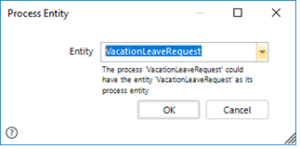
پنجره جدیدی برای طراحی مدل داده حاوی فرآیند موجود ظاهر می شود. ایجاد موجودیت ها ، ویژگی ها و روابط می تواند در این ویرایشگر تکمیل شود.
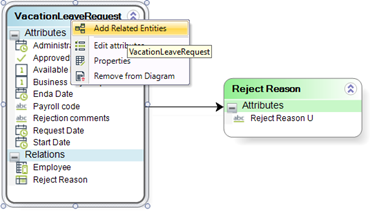
روی موجودی درخواست Vacation کلیک راست کرده و Edit Attribute List را انتخاب کنید.
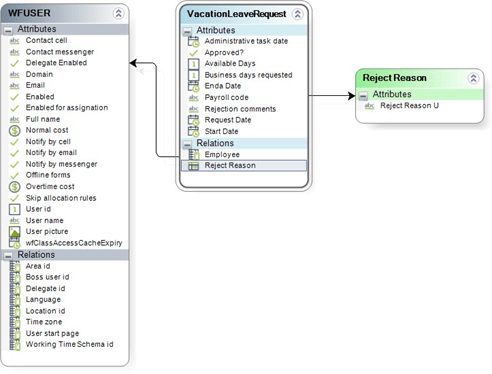
۵٫ پنجره Attribute List برای Entity درخواست مرخصی نمایش داده می شود. بر روی اضافه کردن کلیک کنید
برای ایجاد Attribute برای هر Entity جدید اطلاعات زیر را تکمیل کنید:
• نام نمایش:
این نامی است که به کاربر نهایی نمایش داده خواهد شد. اجازه کاراکترهای خاص را به شما نمی دهد.
• نام:
این قسمت به طور خودکار توسط سیستم پر می شود.زمانی که درdisplay name از حروف اینگلیسی استفاده کرده باشید. این برای قوانین کسب و کار استفاده می شود.
• Type:
این نوع داده Attribute است.
• طول:
برای رشته ها اعمال می شود ، تعیین می کند که کاربران نهایی چه مقدار می توانند در قسمت ها تایپ کنند.
لیست Attribute های درخواست مرخصی باید به همان شکلی باشد که در صفحه زیر نشان داده شده است.
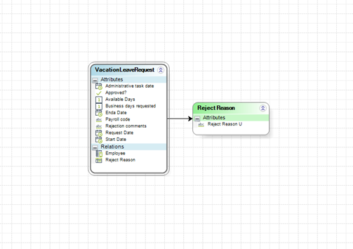
پس از ایجاد ویژگی های اصلی ، Attribute مربوط به موجودات دیگر را ایجاد کنید.
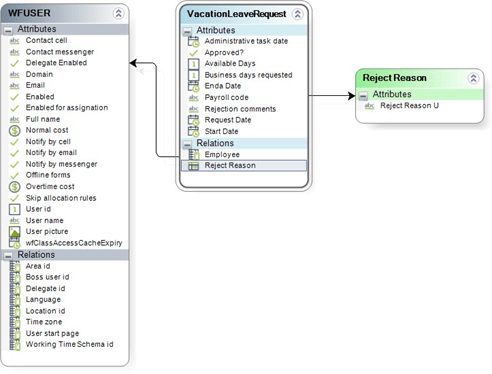
Attribute ،دلیل رد یک موجودیت پارامتر است که باید با ویژگی های خاص خود ایجاد شودnew Entity را انتخاب نمایید تا. پنجره جدیدی که در آن می توانید موجودیت جدیدی ایجاد کنید و ویژگی های آن به صورت پاپ آپ ظاهر می شود.
Entity جدید ما باید اطلاعات زیر را داشته باشد:
• نمایش نام:
نام ویژگی مربوطه را که در فرم برای کاربر نهایی نمایش داده می شود وارد کنید. این قسمت کاراکتر های خاصی را مجاز نمی داند.
• Type:
نوع داده را دیتا مدل در بیزاجی وارد کنید.
کاربر باید تعریف کند که آیا مقادیر موجودیت در محیط تولید (Production)توسط کاربران نهایی ، از طریق پورتال کار مدیریت می شود. در غیر این صورت ، اطلاعات موجودیت برای کاربران نهایی پنهان خواهد ماند. با زدن تیک در تصویر بالا این امکان فراهم می شود.
پنجره زیر امکان ایجاد ویژگی ها را فراهم می کند. این Entity دارای یک دلیل ، رد دلیل است ، جایی که لیست دلایل رد درخواست ذخیره می شود:
یک ویژگی نمایش برای موجودیت وارد کنید. Display Attribute صفتی قابل مشاهده است که برای موجودیت ایجاد شده است و در هنگام مراجعه به موجودیت ، در Portal Work در فرم ،نشان داده می شود. یکی از Attribute ها را که در صفحه قبل وارد نموده اید را انتخاب نمایید.
یک پنجره خلاصه ظاهر می شود. روی finish کلیک نمایید.
Entity درخواست مرخصی همچنین ,وابسته به یک Entity کاربر است Entity کاربر ، در بیزاجی Wfuser است که طور پیش فرض برای همه پروژه ها ایجاد می شود و برای ذخیره تمام اطلاعات مربوط به کاربران نهایی استفاده می شود. ما به یک Relation با این موجودیت احتیاج داریم اما از آنجا که این رابطه قبلاً به طور پیش فرض ایجاد شده است ، فقط باید آن را مرتبط کنیم.
مطابق شکل زیر دکمه “افزودن” را فشار دهید و “کارمند” را به موجودیت SYSTEM مرتبط کنید (برای یافتن جدول WFUSER به گزینه Entity و سپس گزینه فرعی System نیاز دارید)
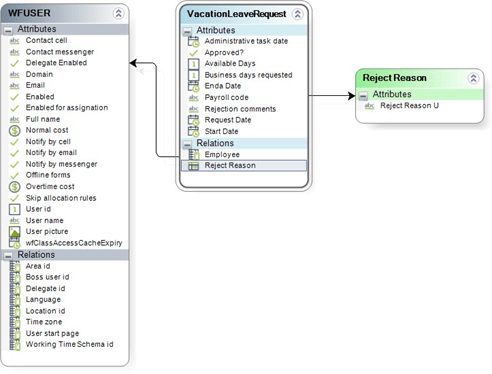
برای این مثال ، Entity برای ذخیره تمام اطلاعات مربوط به کارمند درخواست کننده مرخصی استفاده خواهد شد. این موجودیت را می توان در موجودیت های سیستم یافت.
• نام نمایش:
کارمند را تایپ کنید.
• نوع:
نوع داده را وارد کنید. نهاد – سیستم – WFUSER
روی دکمه بعد کلیک نمایید. یک پنجره خلاصه برای Entity درخواست مرخصی باز می شود.
با کلیک بر روی Finish کار ساخت تمام می شود. مدل داده کامل است و به صورت گرافیکی ارائه می شود (ممکن است لازم باشد موجودیت ها را دوباره روی صفحه قرار دهید ، این کار را با کشیدن آنها به موقعیت دلخواه انجام دهید):
روی Entity راست کلیک نموده و Add Related Entity را انتخاب نمایید.
نمودار کامل نمایش داده می شود. پنجره را ذخیره کرده و ببندید.


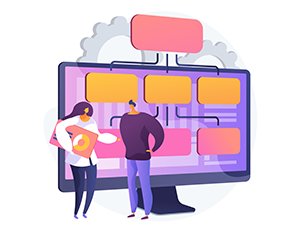
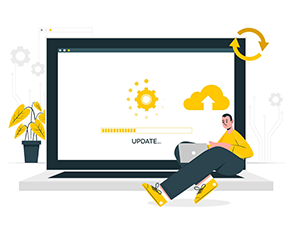
دیدگاهی یافت نشد